Kako pretvoriti video v drugo obliko
Če ste videoposnetek pretvorili v drugo obliko, morate za ta namen uporabiti poseben program pretvornika. Danes bomo podrobneje preučili, kako eden od teh programov pretvori video.
Vsak Video Converter Free je brezplačen funkcionalni pretvornik, ki ima preprost in intuitiven vmesnik, visoko funkcionalnost ter veliko število podprtih avdio in video formatov.
Prenos vseh Video Converter brezplačno
Kako pretvoriti video v računalnik?
1. Če še nimate Free Video Converter, ga namestite v računalnik.
2. Zaženite programsko okno. Najprej boste morali dodati datoteke v program. To lahko storite s preprostim vlečenjem videoposnetka neposredno v okno programa ali s klikom na gumb »Dodaj ali povleci in spusti datoteke« , nato pa se na zaslonu prikaže raziskovalec.
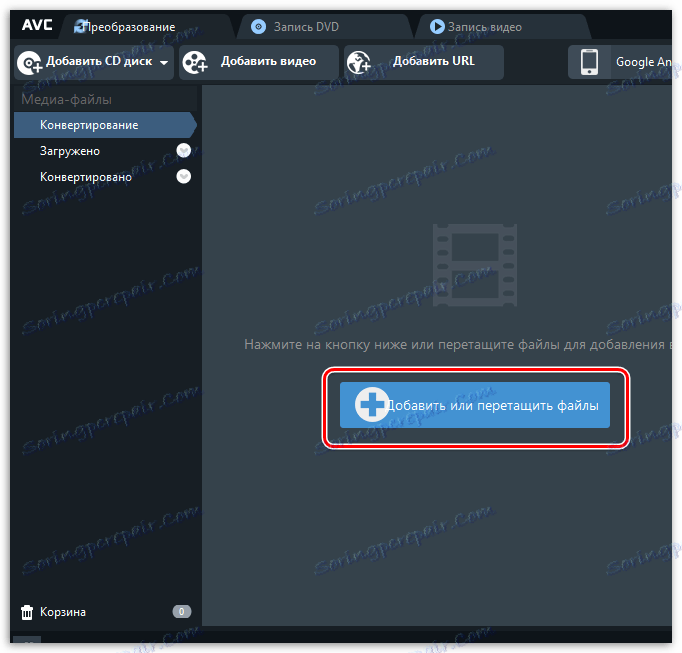
Upoštevajte, da lahko programu dodate več videoposnetkov, jih lahko hkrati pretvorite v izbrano obliko.
3. Če je treba, preden začnete pretvarjati, lahko video izrezate in uporabite filtre, ki izboljšajo kakovost slike. Za ta postopek obstajajo dve miniaturni gumbi, ki se nahajajo poleg dodanega videoposnetka.
3. Če je treba, preden začnete pretvarjati, lahko video izrezate in uporabite filtre, ki izboljšajo kakovost slike. Za ta postopek obstajajo dve miniaturni gumbi, ki se nahajajo poleg dodanega videoposnetka.
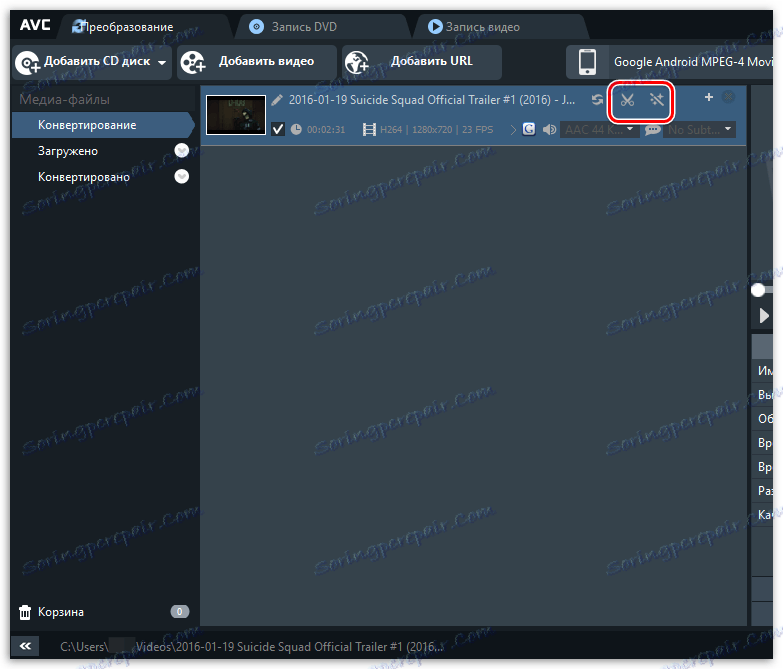
4. Če želite pretvoriti video, morate najprej določiti obliko videoposnetka. Če želite to narediti, v zgornjem delu okna programa razširite meni, ki prikazuje obe razpoložljivi video format in seznam naprav, za katere je mogoče prilagoditi vaš videoposnetek.
Na primer, morate pretvoriti video iz MP4 in AVI. Zato morate izbrati samo seznam razpoložljivih formatov AVI.
Upoštevajte, da program Free Video Converter Free omogoča pretvorbo videa ne le v drug video format, ampak tudi v zvočni format. Ta funkcija je zelo uporabna, če ste na primer potrebovali pretvorbo video v format MP3.
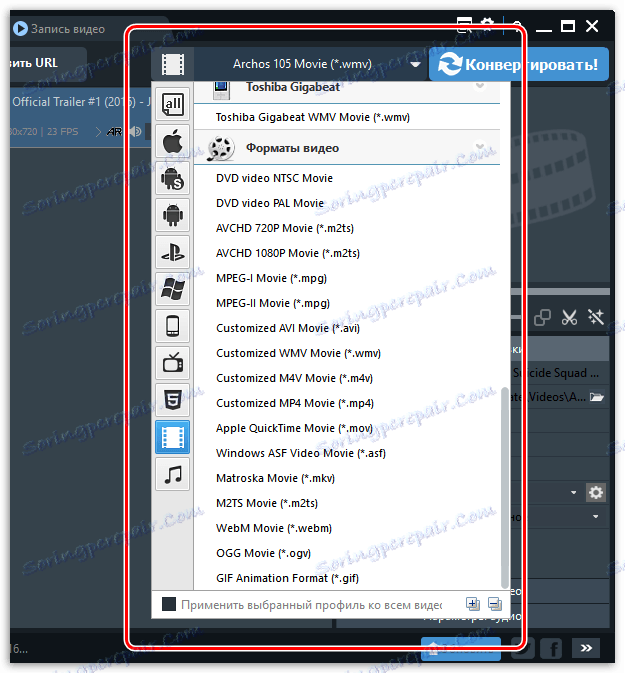
5. Ko določite obliko videoposnetka, morate klikniti gumb "Pretvori" , po katerem se bo začel dejanski proces programa.
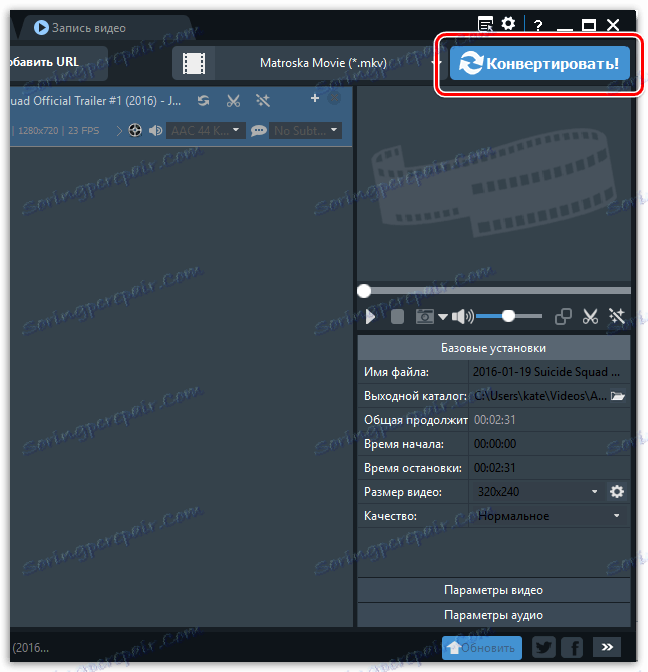
6. Postopek za konverzijo se začne, trajanje katerega bo odvisno od velikosti izvorne datoteke.
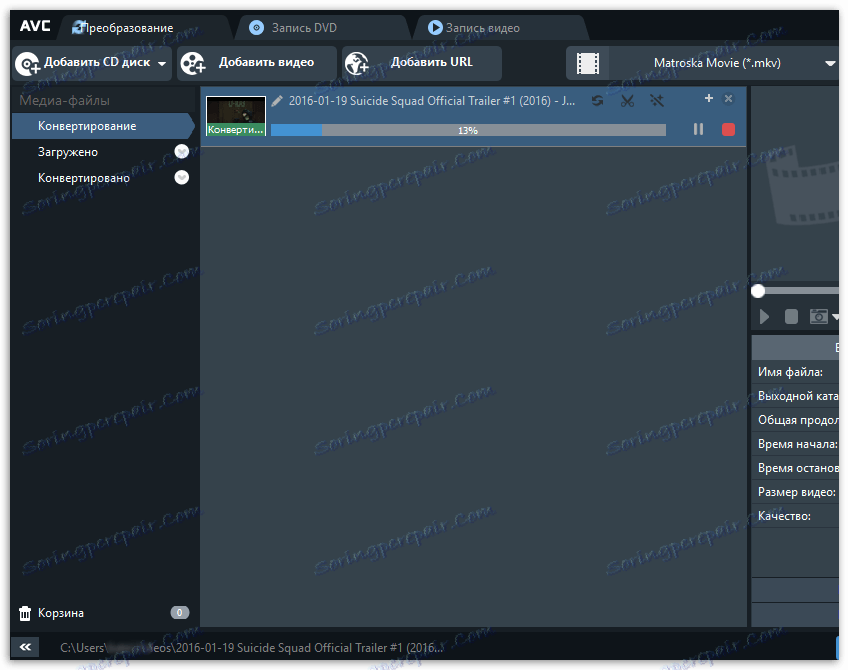
7. Takoj, ko se konverzija uspešno zaključi, bo program samodejno prikazal mapo, v kateri bo pretvorjen videoposnetek.
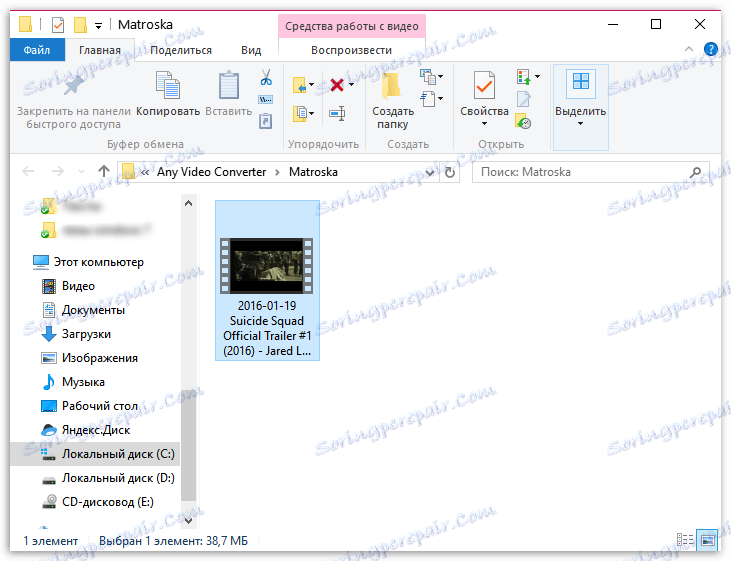
Kot lahko vidite, proces pretvorbe videoposnetka ne zahteva nobenega posebnega znanja in veščin. Samo nekaj minut in imate v računalniku povsem nov video format ali popolnoma prilagojen za ogled v mobilni napravi.